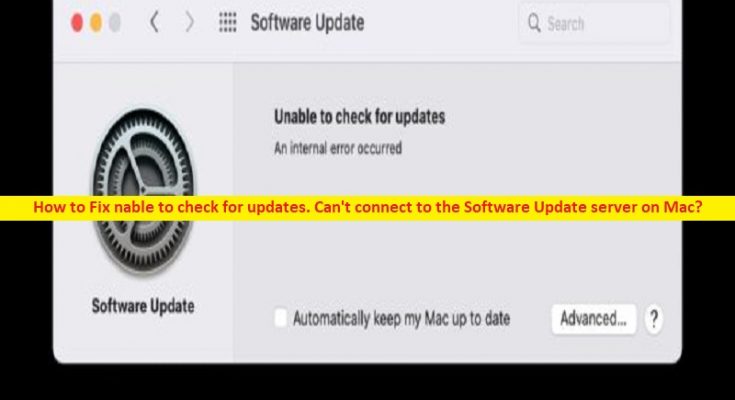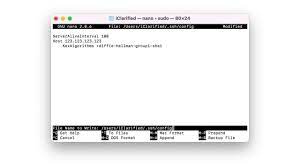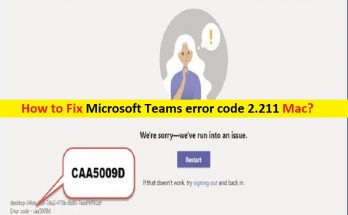Che cos’è “Impossibile verificare la disponibilità di aggiornamenti. Non riesci a connetterti all’errore del server di aggiornamento software su Mac?
In questo articolo, discuteremo su come risolvere Impossibile verificare la disponibilità di aggiornamenti. Impossibile connettersi al server di aggiornamento software su Mac. Vengono forniti semplici passaggi/metodi per risolvere il problema. Iniziamo la discussione.
‘Impossibile controllare gli aggiornamenti. Impossibile connettersi all’errore del server di aggiornamento software:
È un problema comune del Mac considerato come errore di aggiornamento di MacOS. Questo errore viene solitamente visualizzato quando si tenta di aggiornare MacOS sul computer Mac/MacBook. Questo errore ti impedisce di installare l’ultimo aggiornamento/patch di MacOS nel tuo computer Mac per alcuni motivi. L’errore viene visualizzato con il messaggio “Impossibile verificare la disponibilità di aggiornamenti. Impossibile connettersi al server di aggiornamento software’. Questo problema indica che l’errore si è verificato probabilmente a causa di un problema nella tua connessione Internet o del problema con il server di aggiornamento di MacOS.
Se esamini la presenza di qualche problema con il server Apple Mac stesso da cui puoi ottenere l’aggiornamento di MacOS, dovrai attendere fino a quando il problema del server non viene risolto, oppure puoi provare ad aggiornare MacOS dopo alcune ore o giorni, quindi verificare se lavora per te. Questo problema può verificarsi probabilmente a causa di qualche problema con la tua connessione Internet e le impostazioni relative alla rete nel tuo Mac. Se stai affrontando lo stesso problema e stai cercando modi per risolverlo, sei nel posto giusto per la soluzione. Andiamo per la soluzione.
Come risolvere il problema Impossibile controllare gli aggiornamenti. Non riesci a connetterti al server di aggiornamento software su Mac?
Metodo 1: installa l’aggiornamento di MacOS tramite Terminale
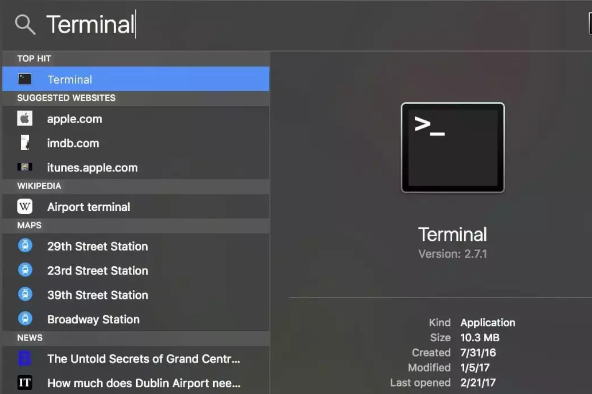
Puoi provare in un altro modo per installare l’aggiornamento di MacOS. Prova ad aggiornare tramite terminale.
Passaggio 1: trova e fai clic sull’icona “Launchpad” nel Dock del Mac, quindi digita “Terminale” nel campo di ricerca e fai clic su “Terminale” dai risultati visualizzati
Passaggio 2: nella finestra Terminale, digita il seguente comando e premi il tasto “Invio” per eseguire.
softwareupdate –fetch-full-installer –full-installer-versione 11.7
Passaggio 3: puoi sostituire “versione completa del programma di installazione 11.7” con la versione che desideri aggiornare e verificare se funziona per te per risolvere il problema.
Metodo 2: eseguire i comandi del terminale per correggere Impossibile verificare la disponibilità di aggiornamenti. Impossibile connettersi all’errore del server di aggiornamento software
Passaggio 1: apri la finestra “Terminale” utilizzando il metodo sopra e digita il seguente comando e premi il tasto “Invio” per eseguire. Sostituisci “versione completa del programma di installazione 11.7” con la versione che desideri aggiornare.
softwareupdate –fetch-full-installer –full-installer-versione 11.6.2
Passaggio 2: ora avvia una nuova applicazione nella cartella “Applicazioni” ed esegui il comando seguente.
Titolo: macOS Big Sur, versione: 11.7, dimensione: 12118755KiB, build: 20G817
Passaggio 3: una volta eseguito, verifica se funziona.
Metodo 3: reinstalla MacOS
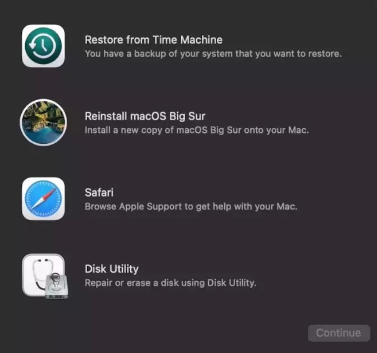
Se il problema persiste, puoi provare a risolverlo eseguendo la reinstallazione di MacOS sul tuo computer Mac.
Passaggio 1: avvia il tuo Mac in macOS Recovery. Premi e tieni premuti i tasti “CMD + R” sulla tastiera durante l’avvio fino a visualizzare il LOGO Apple e se utilizzi un Mac in silicone Apple, tieni premuto il pulsante “Accensione” mentre lo accendi e seleziona “Opzioni”, quindi fai clic su “Continua” su Opzioni di avvio schermo
Passaggio 2: seleziona “Account amministratore” e inserisci la sua password per caricare il menu di ripristino di MacOS
Passaggio 3: seleziona Reinstalla MacOS con il nome della versione e fai clic su “Continua”
Passaggio 4: accetta i termini di licenza del software Apple e seleziona l’unità di avvio del tuo Mac come Macintosh HD, quindi seleziona “Continua”
Passaggio 5: attendi che il tuo Mac termini la reinstallazione di MacOS e il processo potrebbe richiedere un’ora o più. Una volta terminato, controlla se il problema è stato risolto.
Conclusione
Spero che questo post ti abbia aiutato su Come risolvere Impossibile verificare la disponibilità di aggiornamenti. Non è possibile connettersi al server di aggiornamento software su Mac in modi semplici. Puoi leggere e seguire le nostre istruzioni per farlo. È tutto. Per qualsiasi suggerimento o domanda, scrivi nella casella dei commenti qui sotto.